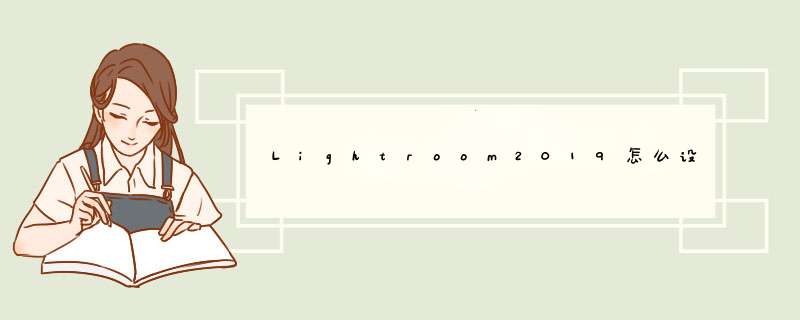
Adobe Photoshop Lightroom是一款电脑图片处理软件,该工具用于编辑raw格式照片,直接对光线信息进行修改,可编辑内容多样,并且支持撤销后退 *** 作,想要设置图片缓存大小,该怎么设置呢?下面我们就来看看详细的教程。
Adobe Lightroom Classic CC 2019 8.0 简体中文安装版 64位
- 类型:图像处理
- 大小:1.15GB
- 语言:简体中文
- 时间:2018-10-16
1、首先双击打开”Adobe Lightroom CC 2019“
2、等待软件自动加载
3、打开Lr后,点击软件顶部工具栏上的”编辑“
4、在打开的编辑菜单中,选择”首选项“
5、打开首选项设置后,选择顶部选项卡上的”性能“
6、在”Camera Raw缓存设置“中,在”最大大小“后面输入缓存大小,例如这里输入10G
7、设置好了只会,点击右下角的”确定“
以上就是LR照片缓存大小的设置方法,希望大家喜欢,请继续关注脚本之家。
相关推荐:
Lightroom cc 2018运行缓慢怎么办?Lightroom常见问题解答
欢迎分享,转载请注明来源:内存溢出

 微信扫一扫
微信扫一扫
 支付宝扫一扫
支付宝扫一扫
评论列表(0条)